Activeer Biometrische (vingerafdruk-, gezichts- of irisscanner) in Google Autofill
Android Tips En Trucs / / August 05, 2021
In deze tutorial laten we u zien hoe u de biometrische (vingerafdruk-, gezichts- of irisscanner) activeert in Google Autofill. Bijna iedereen gebruikt deze service voor automatisch aanvullen op uw Android-apparaten. De vele bijbehorende voordelen die het met zich meebrengt, kunnen de eigenaren van het apparaat ertoe dwingen dit aanbod van Google uit te proberen. U hoeft bijvoorbeeld niet langer uw inloggegevens te onthouden van alle sites waarop u bent ingelogd.
Bovendien bespaart het u ook moeite om uw volledige adres, telefoonnummer en andere details in te typen. U hoeft alleen maar op het gewenste veld te tikken, en Google zal dan zijn werk doen (mits u hetzelfde hebt goedgekeurd). Evenzo kan het ook al uw favoriete betaalmethoden opslaan. Hoewel dit alles absoluut hoog scoort op het gebied van gebruiksgemak, bestaat er een flagrante bezorgdheid over de beveiliging.
Het probleem met deze gegevens voor automatisch aanvullen is het feit dat ze niet worden beschermd door aanvullende beveiligingsmaatregelen. Zodra uw apparaat is ontgrendeld, kan iedereen deze gegevens in handen krijgen. Maar dit alles gaat veranderen, en voorgoed. Met de laatste updates van zijn Play-services heeft Google de biometrische opties toegevoegd aan het menu Automatisch aanvullen en in deze handleiding laten we u zien hoe u deze kunt activeren. Laten we dus zonder verder oponthoud beginnen.
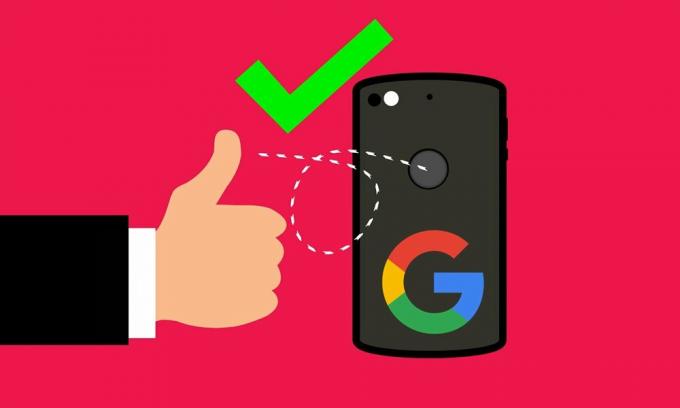
Biometrie activeren in Google Autofill
De nieuwe biometrische authenticatie in de autofill-sectie is zeker een welkome zet van de delen van de Silicon Valley Giants. In dit opzicht hebben ze drie verificatiemethoden toegevoegd: via vingerafdruk, gezicht en irisscanner. Het komt uiteindelijk neer op welke beveiligingsmaatregel uw apparaat ondersteunt, aangezien Iris Scanner mogelijk niet op veel Android-apparaten aanwezig is. We vermoeden echter dat de vingerafdruk iets is waar veel gebruikers volledig gebruik van kunnen maken. In dat opzicht zijn hier de stappen om biometrisch te activeren in Google Autofill. Volgen.
- Ga naar de Play Store en update het Google Play-services naar de laatste versie.
- Ga vervolgens op uw Android-apparaat naar de pagina Instellingen. Ga daarbinnen naar System.
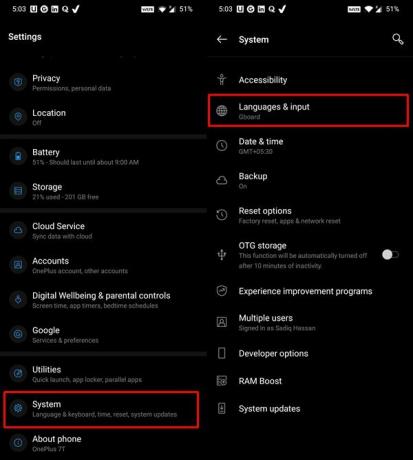
- Navigeer naar Talen en invoer.
- Tik vervolgens op Geavanceerd gevolgd door Autofill-service.
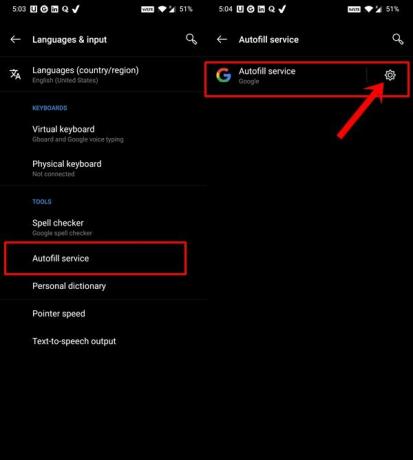
- Je zou dan een instellingenpictogram (tandrad) moeten zien naast de Google-service voor automatisch aanvullen, tik erop,
- Daar zou u de optie Autofill Security moeten zien.

- Ga naar dat menu en schakel de schakelaar Inloggegevens in.
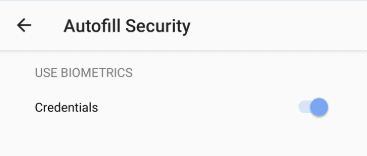
Dat is het. Dit waren de stappen om de biometrische (vingerafdruk-, gezichts- of irisscanner) in Google Autofill te activeren. Een ding dat het vermelden waard is, is het feit dat, zelfs als u de nieuwste Google Play Service-versie 20.33.13 gebruikt, sommigen van u de optie Autofill-beveiliging mogelijk nog steeds niet zien. Omdat het een update aan de serverzijde is, wordt het in batches uitgerold. Dit is hoe de meeste Google-updates worden uitgebracht en dit zou voor niemand als een verrassing moeten komen.
Als u de wachtrij wilt overslaan, kunt u proberen de 20.33.13 beta APK te sideloaden vanuit de APK Mirror. Hoewel er geen enkele garantie is dat de functie zeker beschikbaar zal komen, is de kans groot dat deze bètaversie werkt. Wat dat betreft, als u een van de early adopters van deze update bent, laat ons dan uw mening weten in de opmerkingen over deze aanvullende beveiligingsmaatregel. Afronding, hier zijn er enkele iPhone tips en trucs, PC tips en trucs, en Android-tips en trucs die u ook moet bekijken.

![AOSP Android 9.0 Pie installeren op Alcatel tetra [GSI Phh-Treble]](/f/f84c241028e301d9d269292a7003dfba.jpg?width=288&height=384)

![Download en installeer AOSP Android 10 voor Alcatel IdeaXTRA [GSI Treble]](/f/e68a2112ba34a9a53ad59d9f162cdcbb.jpg?width=288&height=384)